Interview Layer i mimoLive ger ett professionellt och anpassningsbart sätt att visa två talare i ett sida vid sida-format under direktsändningar. Detta lager möjliggör dynamiska övergångar, textöverlägg och en mängd olika utseendejusteringar för att matcha din ströms varumärke och layout.
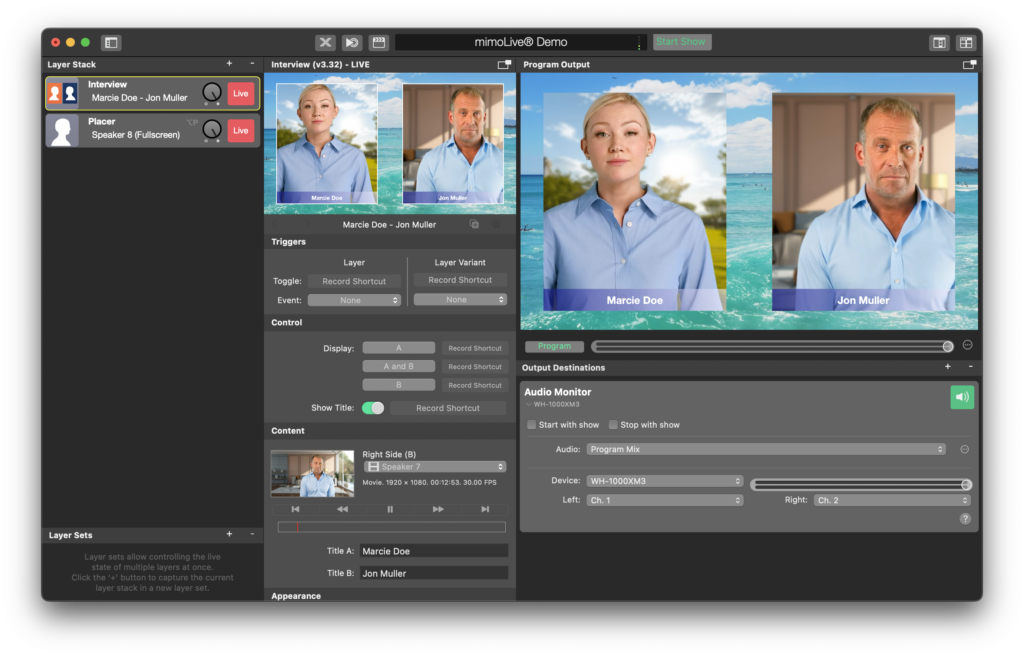
Parametrar för lagerinställning
Utlösande faktorer
- Toggle: Tilldela en kortkommando för att aktivera eller inaktivera lagret under din stream.
- Händelse: För närvarande inställd på "None", men du kan tilldela en specifik händelseutlösare om det behövs.
Kontroll
- Visningsalternativ:
- A: Visar endast högtalare A.
- A och B: Visa båda högtalarna sida vid sida.
- B: Visas endast Högtalare B.
- Visa titel: Växlar visningen av titlarna för varje talare, som kan anpassas nedan.
Innehåll
- Titel A: Anpassa namnet eller titeln för den person som visas till vänster (Speaker A). Till exempel Marcie Doe.
- Titel B: Anpassa namnet eller titeln för personen till höger (Speaker B). Till exempel Jon Muller.
- Högtalare Video Feed: Välj videokälla för både högtalare A och högtalare B. I det här fallet är den inställd på Talare 7.
Inställningar för utseende
1. Font:
- Välj bland en mängd olika teckensnitt för att visa namn eller titlar på talarna. Det aktuella teckensnittet är inställt på HelveticaNeue-Bold i storlek 43 px.
2. Typ av textbakgrund:
- Anpassa bakgrunden bakom titlarna på talarna:
- Konstant färg: En enfärgad bakgrund.
- Gradient från vänster till höger: En gradient från vänster till höger (för närvarande vald).
- Gradient T till B: En gradient från topp till botten.
- Anpassad bild: Använd en bild som bakgrund för texten.
3. Textens bakgrundsfärger:
- Text BG Färg 1: Den första färgen för bakgrundsgradienten eller den enfärgade färgen. I exemplet är den inställd på mörkblå.
- Text BG Färg 2: Den andra färgen för bakgrundsgradienten. I det här exemplet är den inställd på vit (#FFFFFF).
Geometri-inställningar
1. Inställningar för gröda:
- Justera beskärningen för varje videofeed för att säkerställa bästa möjliga inramning av dina högtalare:
- Crop Top: Standard är 85 px.
- Crop Nederdel: Standard är 81 px.
- Skörd Mellan: Standard är 96 px, för att balansera mitten av skärmen mellan de båda högtalarna.
2. Displaykonfiguration:
- Justera bildförhållandet och placeringen av båda högtalarna och se till att layouten passar in i livestreamens visuella design.
Praktiska tips
- The Lutning från L till R option ger ett mer dynamiskt utseende för textbakgrunder jämfört med en enfärgad färg. Det fungerar bra för att få titlar att sticka ut.
- Justera Crop Top och Botten värden baserat på hur dina högtalare är inramade i videoflödet. Detta säkerställer att det inte finns något onödigt tomt utrymme.
- The Visa titel kan vara användbar när du behöver betona talarens identitet, men den kan stängas av för att ge ett renare utseende när det inte behövs.
- Detta lager dirigerar inte ljudet till ljudmixen Program Out. Om du vill inkludera ljud från varje videokälla lägger du till ett separat Endast ljudskikt för var och en.
Den här inställningen är idealisk för intervjuer, paneldiskussioner eller sändningar med två programledare. Med mimoLives intervjulager kan du ge din publik en polerad och engagerande upplevelse.

